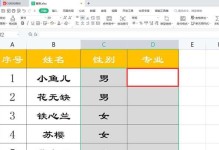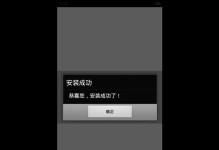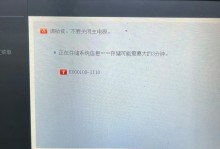在电脑使用过程中,我们经常会遇到系统崩溃、病毒感染等问题,这时候重装系统是一种常见的解决方法。而使用优盘重装系统更加方便和快捷,本文将为您介绍如何利用优盘重装系统,让您轻松解决电脑问题。
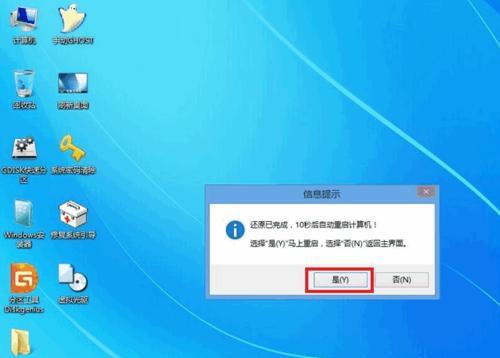
准备工作:选择适合的优盘和安装文件
1.选择容量适中的优盘,至少需要8GB的存储空间来容纳系统安装文件。
2.下载最新版本的操作系统安装文件,确保安装文件完整且没有病毒。
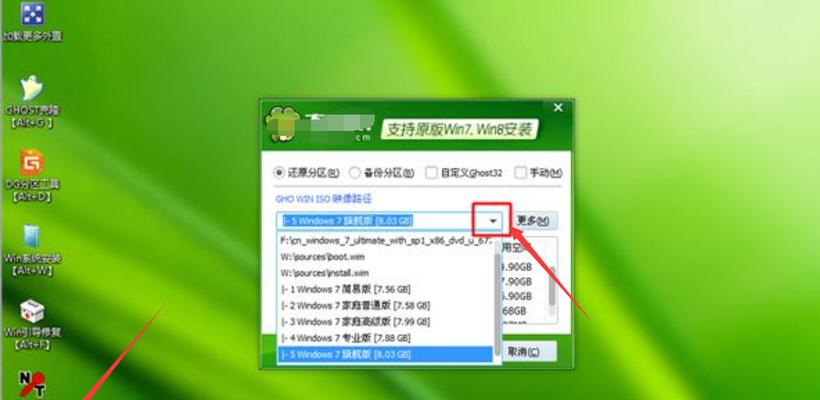
格式化优盘:清除优盘数据以备使用
3.连接优盘至电脑,打开“我的电脑”,右键点击优盘图标并选择“格式化”选项。
4.在格式化选项中选择“快速格式化”,点击“开始”按钮即可完成格式化过程。
制作启动盘:将优盘变成可启动的系统安装介质
5.打开一个可制作启动盘的软件,如Rufus等,并选择刚刚格式化好的优盘。
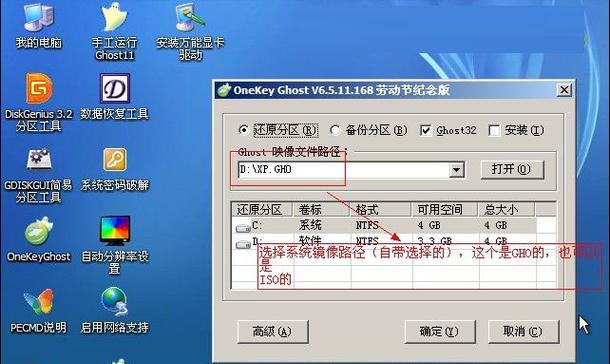
6.在软件界面中选择系统安装文件的路径,点击“开始”按钮开始制作启动盘。
设置BIOS:调整电脑启动顺序以引导优盘启动
7.重启电脑,进入BIOS设置界面(通常按下F2、DEL或者ESC键进入)。
8.在BIOS设置界面中找到“Boot”选项,并将优盘设为第一启动项。
9.保存设置并退出BIOS。
重启电脑:通过优盘引导电脑进入安装界面
10.关闭电脑,插入制作好的启动盘,然后重新启动电脑。
11.电脑会自动从优盘引导启动,并进入系统安装界面。
选择安装方式:自定义或者快速安装系统
12.在系统安装界面中选择合适的语言和地区设置,然后点击“下一步”按钮。
13.根据个人需求选择自定义安装或者快速安装方式,并进行相应的设置。
等待安装:耐心等待系统安装完成
14.等待系统文件的复制和安装过程完成,这个过程可能需要一段时间,请耐心等待。
15.安装完成后,根据系统提示进行进一步的设置和配置,最后重启电脑即可完成系统重装。
通过使用优盘重装系统,我们可以快速解决电脑出现的各种问题,而且操作简单便捷。重装系统前请备份重要数据,避免数据丢失。希望本文的教程对您有所帮助,祝您顺利完成电脑重装系统!